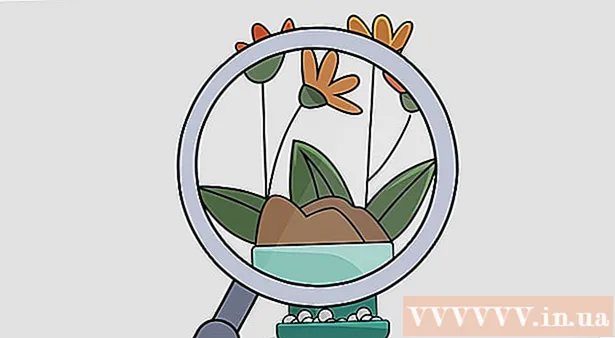लेखक:
John Pratt
निर्माण की तारीख:
10 फ़रवरी 2021
डेट अपडेट करें:
1 जुलाई 2024
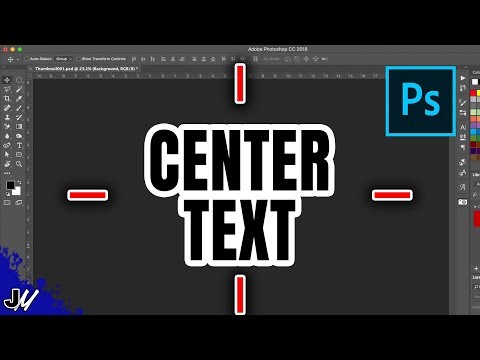
विषय
- कदम बढ़ाने के लिए
- 2 की विधि 1: कैनवास पर केंद्र पाठ
- विधि 2 की 2: पाठ को केन्द्रित करें
- टिप्स
- नेसेसिटीज़
फ़ोटोशॉप में टेक्स्ट को केंद्रित करना माइक्रोसॉफ्ट वर्ड में टेक्स्ट को केंद्रित करने के समान है। हालांकि, फ़ोटोशॉप में कुछ अतिरिक्त विशेषताएं हैं जो आपको अपने पाठ के लिए एकदम सही रूप प्राप्त करने की अनुमति देती हैं, या तो पाठ बॉक्स को केंद्रित करके, पाठ को स्वयं या केवल क्षैतिज या लंबवत रूप से केंद्रित करना।
कदम बढ़ाने के लिए
2 की विधि 1: कैनवास पर केंद्र पाठ
 अपने पाठ को "टेक्स्ट टूल" (टी) के साथ लिखें। छवि खोलें और पृष्ठ पर अपना पाठ डालें। इससे कोई फर्क नहीं पड़ता कि आप क्या लिखते हैं, क्योंकि छवि के केंद्र में किसी भी मात्रा में पाठ को ठीक से रखा जा सकता है।
अपने पाठ को "टेक्स्ट टूल" (टी) के साथ लिखें। छवि खोलें और पृष्ठ पर अपना पाठ डालें। इससे कोई फर्क नहीं पड़ता कि आप क्या लिखते हैं, क्योंकि छवि के केंद्र में किसी भी मात्रा में पाठ को ठीक से रखा जा सकता है।  एक अलग परत में आप जो कुछ भी चाहते हैं उसे अलग करें। यह विधि आपके द्वारा चुनी गई परत में सब कुछ केंद्रित करेगी। इसलिए यदि आपके पास पांच अलग-अलग परतें हैं जिन्हें आप केंद्र में रखना चाहते हैं, तो आपको या तो इसे हाथ से करना होगा या इसे एक बनाना होगा। अभी के लिए, एक कोट के साथ काम करें।
एक अलग परत में आप जो कुछ भी चाहते हैं उसे अलग करें। यह विधि आपके द्वारा चुनी गई परत में सब कुछ केंद्रित करेगी। इसलिए यदि आपके पास पांच अलग-अलग परतें हैं जिन्हें आप केंद्र में रखना चाहते हैं, तो आपको या तो इसे हाथ से करना होगा या इसे एक बनाना होगा। अभी के लिए, एक कोट के साथ काम करें।  "आयताकार मार्की" (एम) पर स्विच करें और पूरे कैनवास का चयन करें। यह आपके टूलबार का दूसरा सबसे बड़ा उपकरण है; नीचे कोने में एक छोटे त्रिकोण के साथ छोटा बिंदीदार वर्ग। एक बार चुने जाने के बाद, ऊपरी बाएँ कोने से तब तक क्लिक करें और खींचें जब तक कि संपूर्ण कैनवास का चयन न हो जाए।
"आयताकार मार्की" (एम) पर स्विच करें और पूरे कैनवास का चयन करें। यह आपके टूलबार का दूसरा सबसे बड़ा उपकरण है; नीचे कोने में एक छोटे त्रिकोण के साथ छोटा बिंदीदार वर्ग। एक बार चुने जाने के बाद, ऊपरी बाएँ कोने से तब तक क्लिक करें और खींचें जब तक कि संपूर्ण कैनवास का चयन न हो जाए।  "टूल ले जाएँ" (V) पर वापस जाएँ। यह स्क्रीन के बाईं ओर सामान्य टूलबार और आपके टूलबार में शीर्ष टूल है। नहीं कि फ़ोटोशॉप के शीर्ष पर स्क्रीन हर टूल के साथ कैसे बदलती है - इस मेनू में सेंटिंग टूल हैं।
"टूल ले जाएँ" (V) पर वापस जाएँ। यह स्क्रीन के बाईं ओर सामान्य टूलबार और आपके टूलबार में शीर्ष टूल है। नहीं कि फ़ोटोशॉप के शीर्ष पर स्क्रीन हर टूल के साथ कैसे बदलती है - इस मेनू में सेंटिंग टूल हैं।  हालाँकि आप जो पाठ चाहते हैं उसे केंद्र में रखने के लिए स्क्रीन के शीर्ष पर "संरेखण" बटन का उपयोग करें। "परिवर्तन दिखाएं टूल" के दाईं ओर लाइनों और बॉक्स की एक श्रृंखला है। ये संरेखण उपकरण हैं। प्रत्येक उपकरण पर अपने माउस को ले जाकर आप जानते हैं कि वे क्या कर रहे हैं। निम्नलिखित दो पर विशेष ध्यान दें:
हालाँकि आप जो पाठ चाहते हैं उसे केंद्र में रखने के लिए स्क्रीन के शीर्ष पर "संरेखण" बटन का उपयोग करें। "परिवर्तन दिखाएं टूल" के दाईं ओर लाइनों और बॉक्स की एक श्रृंखला है। ये संरेखण उपकरण हैं। प्रत्येक उपकरण पर अपने माउस को ले जाकर आप जानते हैं कि वे क्या कर रहे हैं। निम्नलिखित दो पर विशेष ध्यान दें: - लंबवत संरेखण: दूसरा बटन - केंद्र के माध्यम से एक क्षैतिज रेखा के साथ दो वर्ग। यह पाठ के ऊपर और नीचे के स्थान को बराबर करेगा।
- क्षैतिज संरेखण: प्रायद्वीपीय बटन - केंद्र के माध्यम से एक ऊर्ध्वाधर रेखा के साथ दो वर्ग। यह पाठ के दोनों ओर के स्थान को बराबर करेगा।
 अपने केंद्र को बनाए रखते हुए, टेक्स्ट को सीधी रेखाओं के साथ स्थानांतरित करने के लिए तीर कुंजियों का उपयोग करें। पाठ को क्लिक करने और खींचने से केंद्र को हिट करना लगभग असंभव हो जाएगा। यदि आपने कई टेक्स्ट बॉक्स या चित्र केंद्रित किए हैं, लेकिन आपको अभी भी उन्हें स्पेस देना है, तो उन्हें सीधे लाइनों के साथ पूरी तरह से स्थानांतरित करने के लिए तीर कुंजियों का उपयोग करें। उदाहरण के लिए, यदि आप केवल डाउन एरो दबाते हैं, तो आप अपनी क्षैतिज केंद्र को बनाए रखते हैं।
अपने केंद्र को बनाए रखते हुए, टेक्स्ट को सीधी रेखाओं के साथ स्थानांतरित करने के लिए तीर कुंजियों का उपयोग करें। पाठ को क्लिक करने और खींचने से केंद्र को हिट करना लगभग असंभव हो जाएगा। यदि आपने कई टेक्स्ट बॉक्स या चित्र केंद्रित किए हैं, लेकिन आपको अभी भी उन्हें स्पेस देना है, तो उन्हें सीधे लाइनों के साथ पूरी तरह से स्थानांतरित करने के लिए तीर कुंजियों का उपयोग करें। उदाहरण के लिए, यदि आप केवल डाउन एरो दबाते हैं, तो आप अपनी क्षैतिज केंद्र को बनाए रखते हैं। - पाठ को छोटे, अधिक सटीक चरणों में स्थानांतरित करने के लिए Ctrl-click (PC) या Cmd-click (Mac) का उपयोग करें।
- ये आंदोलन हमेशा समान होते हैं। यदि आप दो बार डाउन एरो पर क्लिक करते हैं और दो बार अप ऐरो पर क्लिक करते हैं, तो आप ठीक उसी जगह पर लौटेंगे जहाँ आपने शुरू किया था।
विधि 2 की 2: पाठ को केन्द्रित करें
 फ़ोटोशॉप में वांछित छवि खोलें। यदि आप किसी चीज़ का परीक्षण करना चाहते हैं, तो एक नई छवि खोलें और पृष्ठ पर कुछ मूल पाठ डालें।
फ़ोटोशॉप में वांछित छवि खोलें। यदि आप किसी चीज़ का परीक्षण करना चाहते हैं, तो एक नई छवि खोलें और पृष्ठ पर कुछ मूल पाठ डालें।  सबसे बाएं टूलबार में "T" पर क्लिक करें। टेक्स्ट विकल्प पर जाने के लिए आप T बटन भी दबा सकते हैं। आपको स्क्रीन के शीर्ष पर एक नया टूलबार दिखाई देना चाहिए जिसमें फ़ॉन्ट विकल्प, आकार, लाइन रिक्ति, आदि हैं।
सबसे बाएं टूलबार में "T" पर क्लिक करें। टेक्स्ट विकल्प पर जाने के लिए आप T बटन भी दबा सकते हैं। आपको स्क्रीन के शीर्ष पर एक नया टूलबार दिखाई देना चाहिए जिसमें फ़ॉन्ट विकल्प, आकार, लाइन रिक्ति, आदि हैं।  टेक्स्ट को सेंटर करने के लिए "सेंटर टेक्स्ट" बटन दबाएं। अपने पाठ के चयन के साथ, तीन पंक्तियों के सेट का पता लगाएं, जो पृष्ठ पर पाठ की पंक्तियों का प्रतिनिधित्व करते हैं। "केंद्र पाठ" नामक दूसरे विकल्प पर होवर करें। टेक्स्ट को केंद्र में रखने के लिए उस पर क्लिक करें।
टेक्स्ट को सेंटर करने के लिए "सेंटर टेक्स्ट" बटन दबाएं। अपने पाठ के चयन के साथ, तीन पंक्तियों के सेट का पता लगाएं, जो पृष्ठ पर पाठ की पंक्तियों का प्रतिनिधित्व करते हैं। "केंद्र पाठ" नामक दूसरे विकल्प पर होवर करें। टेक्स्ट को केंद्र में रखने के लिए उस पर क्लिक करें।
टिप्स
- यह आमतौर पर समूह, मर्ज करने के लिए सबसे आसान है, और फिर उन सभी तत्वों को केंद्र में रखें, जिन्हें आप पूरा करते हैं।
नेसेसिटीज़
- फोटोशॉप
- फ़ोटोशॉप में खोलने के लिए एक छवि